1 Giới thiệu
Nếu bạn không muốn sử dụng tính năng này nữa hoặc hệ thống của bạn có vấn đề và khiến máy tính không thể khởi động được, Checkpoint cung cấp công cụ để gỡ bỏ Full disk encryption khỏi hệ thống, sau đó bạn có thể tiến hành khắc phục sự cố với máy tính của mình.
2 Các bước thực hiện
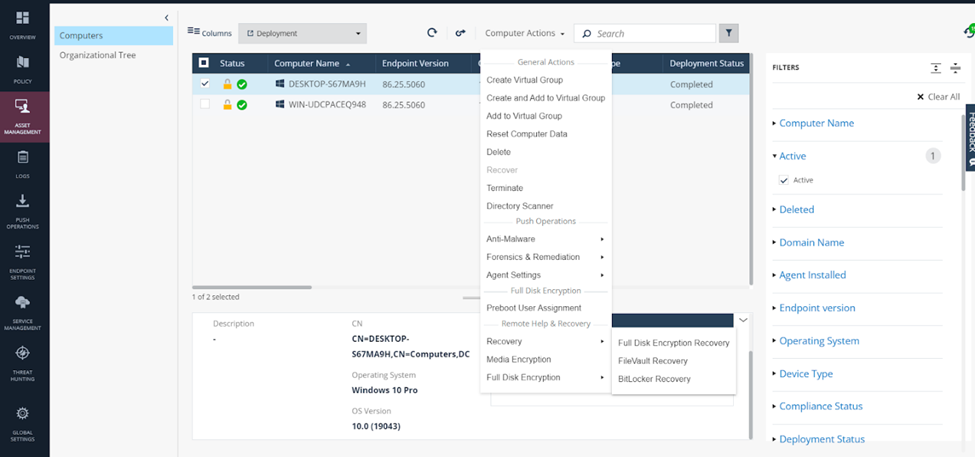
Ta vào mục Asset management. Chọn máy tính muốn gỡ Full disk. Chọn vào mục Action >> recovery >> Full disk encryption recovery
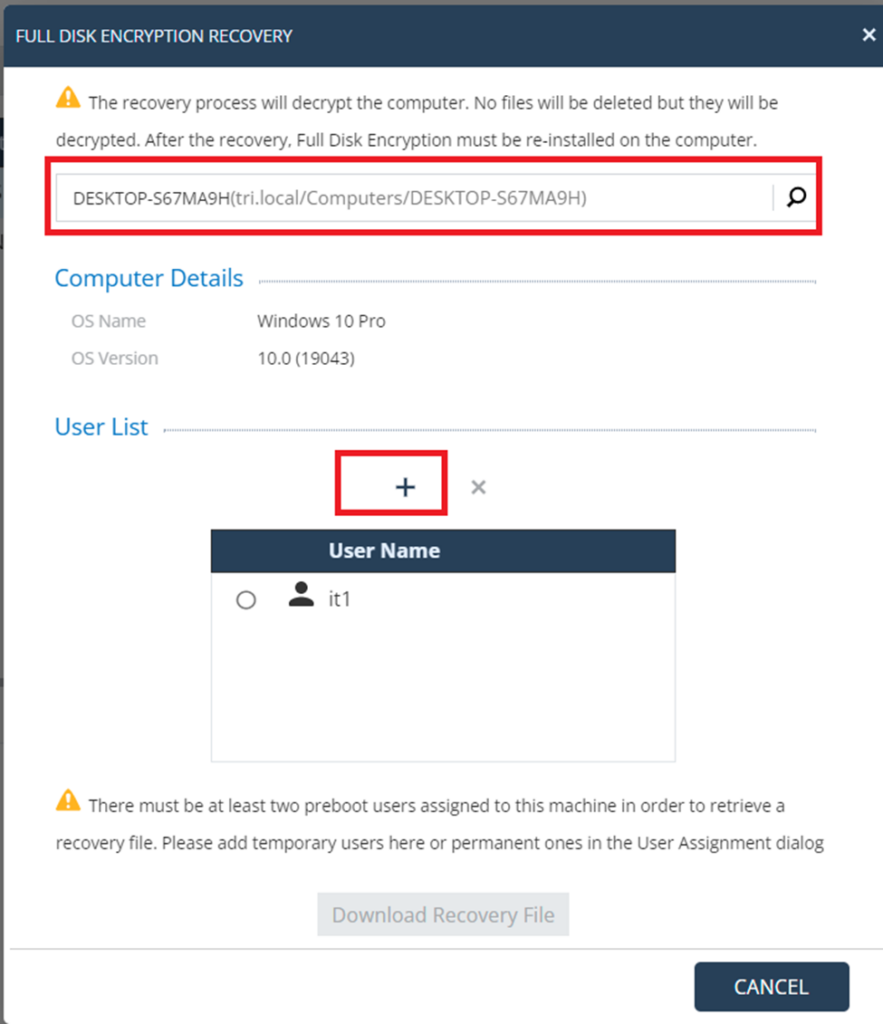
Ở đây cần ít nhất 2 user để tải file recovery về. Nếu có ít hơn 2, bạn có thể nhấn vào dấu cộng để tạo thêm user
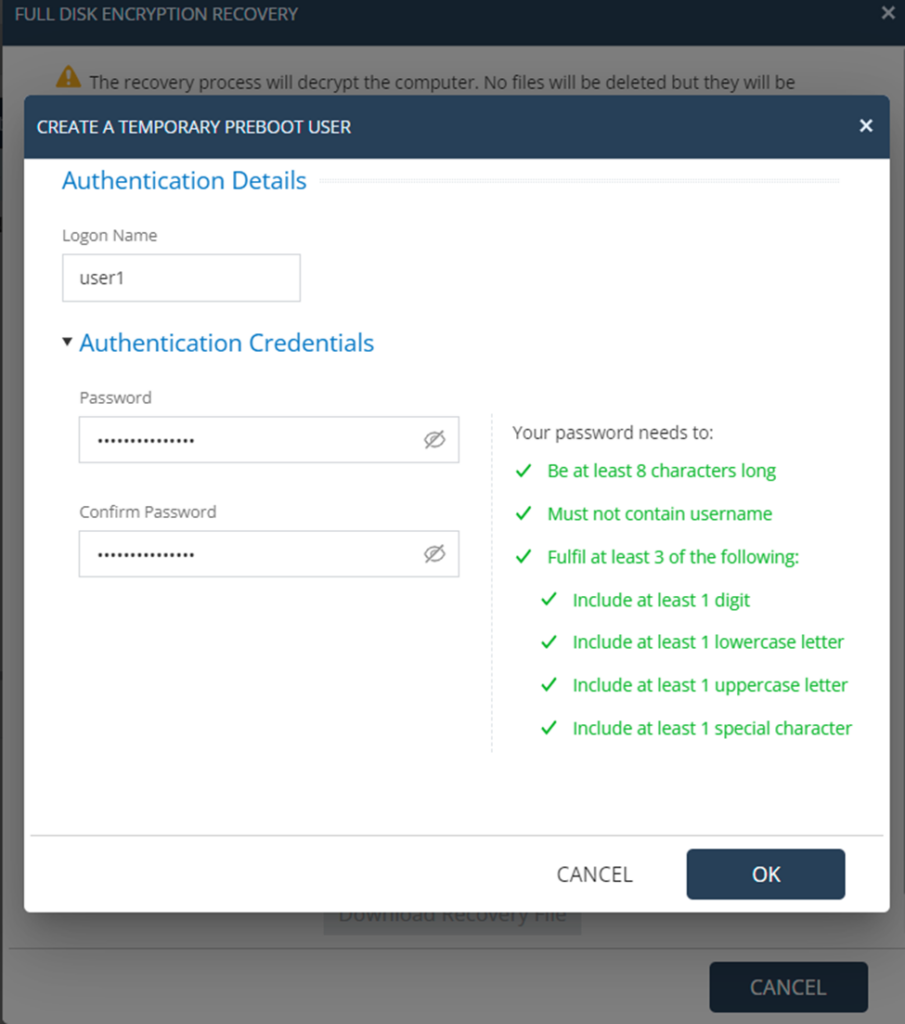
Điền tên và mật khẩu sau đó nhấn ok
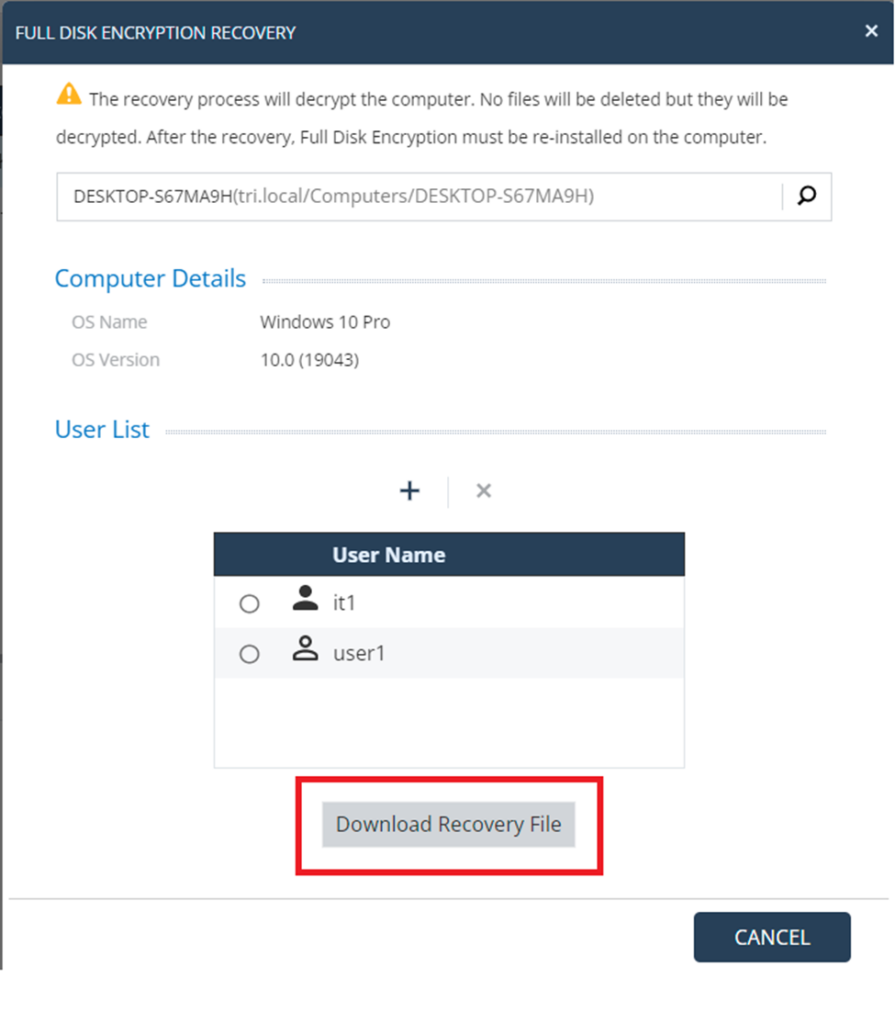
Tiến hành down Recovery file về
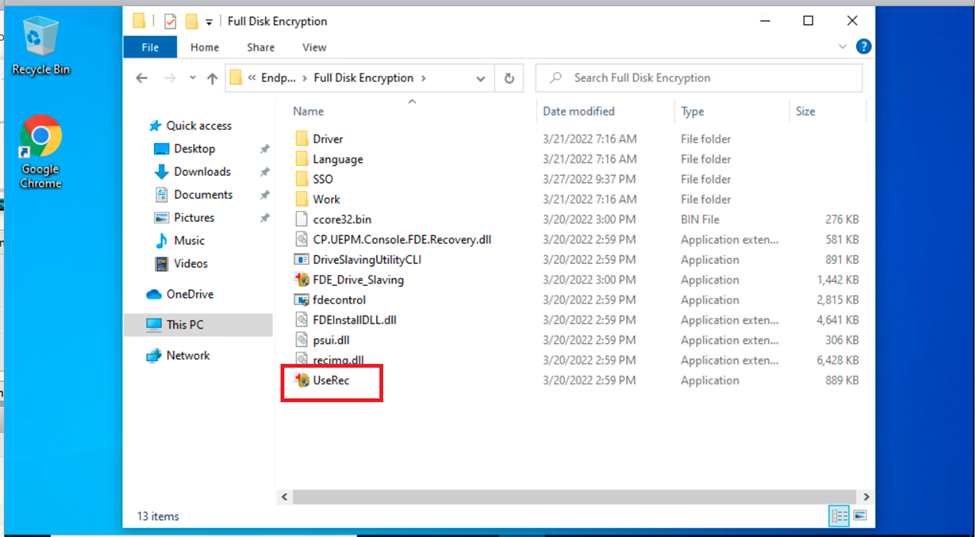
Tại máy muốn gỡ Recovery ta vào đường dẫn:
C:\Program Files(x86)\CheckPoint\Endpoint Security\Full Disk Encryption\
Sau đó chọn chạy file UseRec.exe
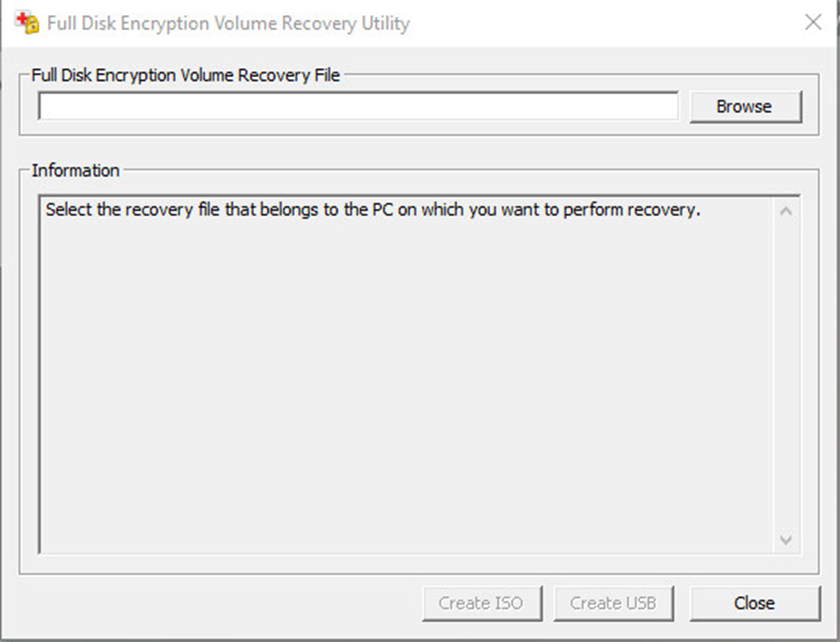
Chọn browse file vừa tải về. Nếu không nhìn thấy file bạn click chuột phải vào file và chọn open with, sau đó trỏ đường dẫn đến thư mục chứa UseRec.exe ở trên.
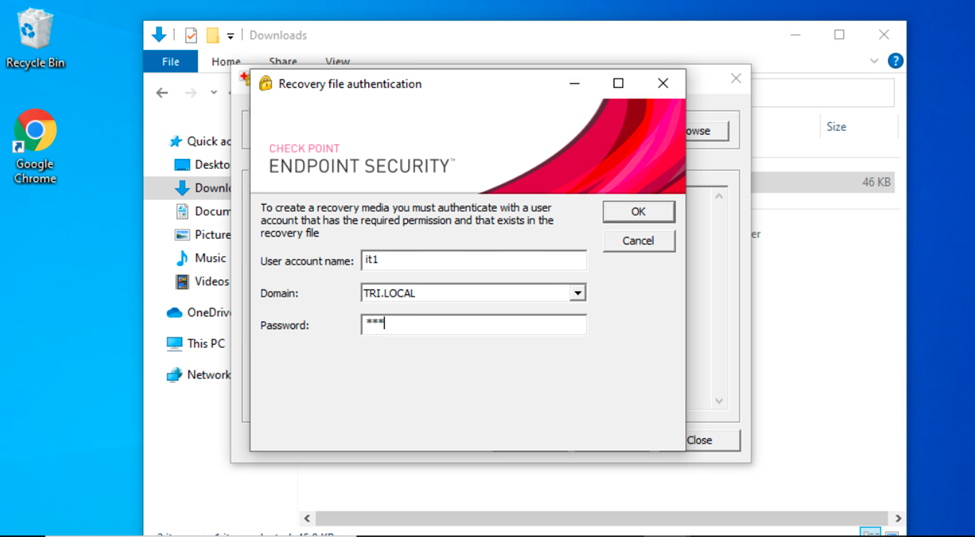
Ta điền thông tin user quản lý lúc nãy.
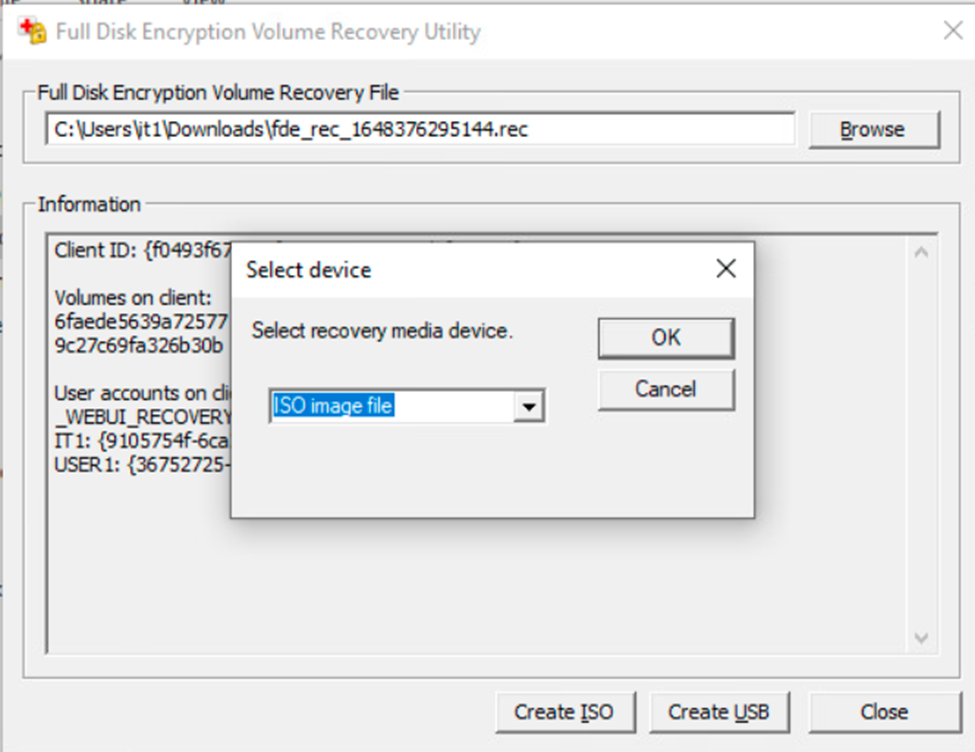
Cắm 1 usb để làm usb boot khôi phục vào máy, sau đó click vào Create USB. Tiến hành các bước như chương trình yêu cầu.
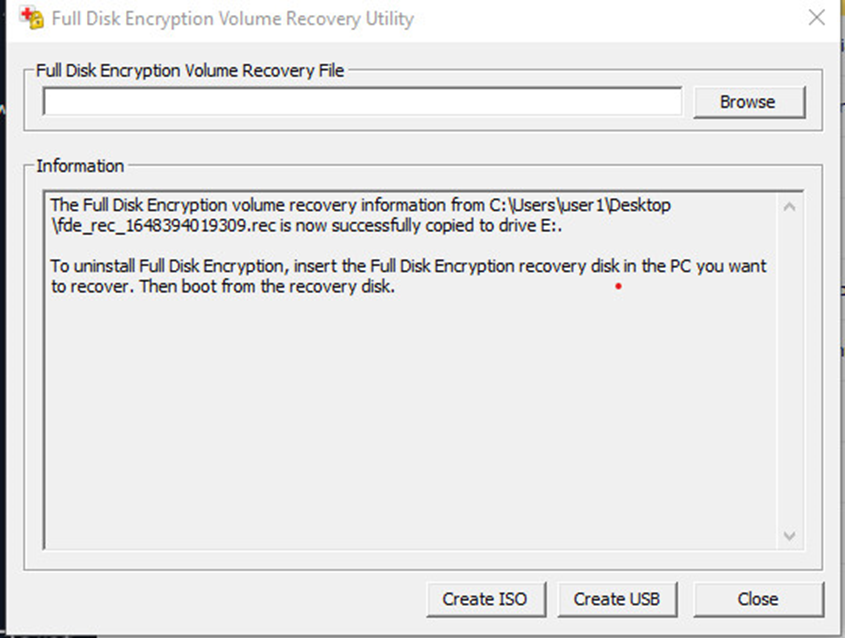
Sau khi tạo xong ta có 1 usb boot để gỡ Full disk recovery. Bạn có thể chọn khởi động bằng usb và làm theo các bước để gỡ Full disk recovery khỏi máy tính.
Khởi động lại máy và chọn boot bằng usb vừa tạo
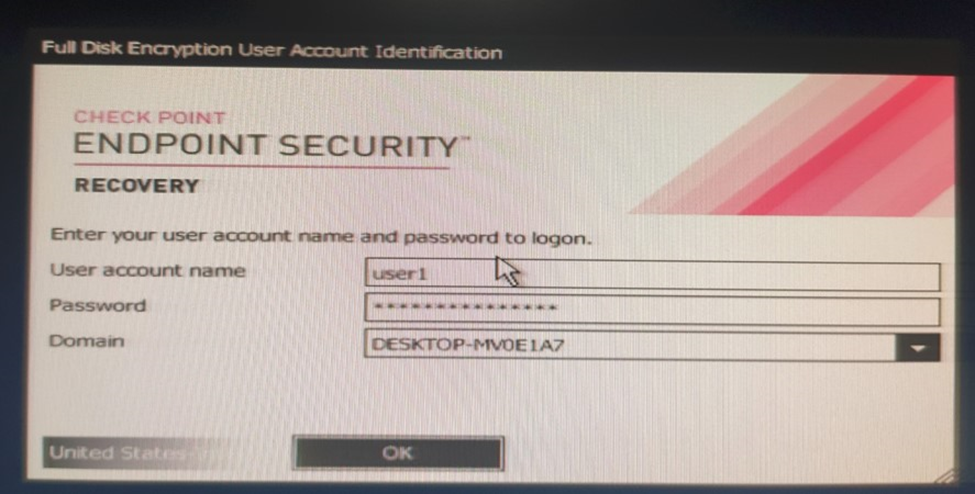
Điền thông tin
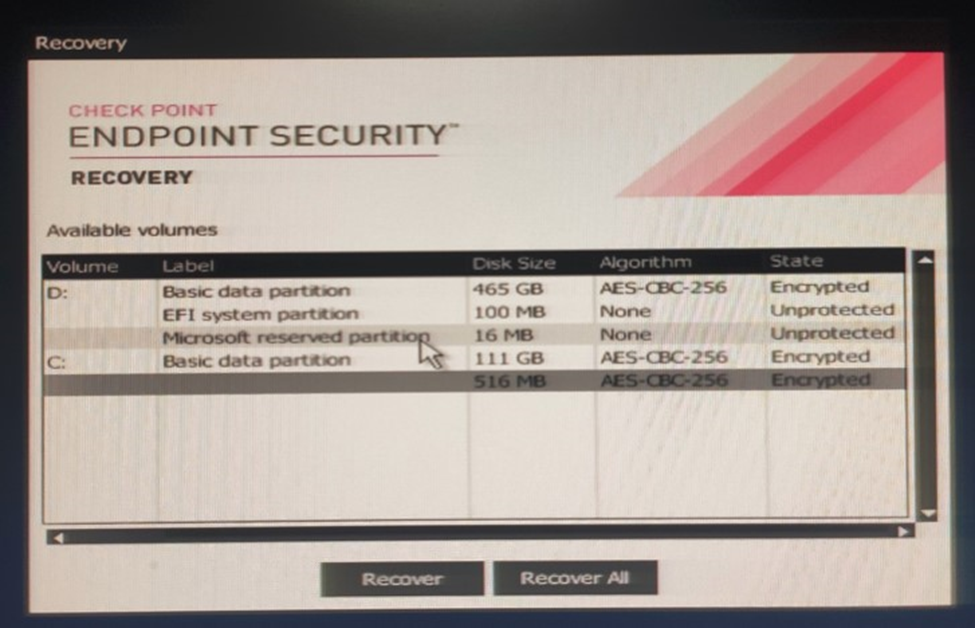
Chọn ổ cứng recover
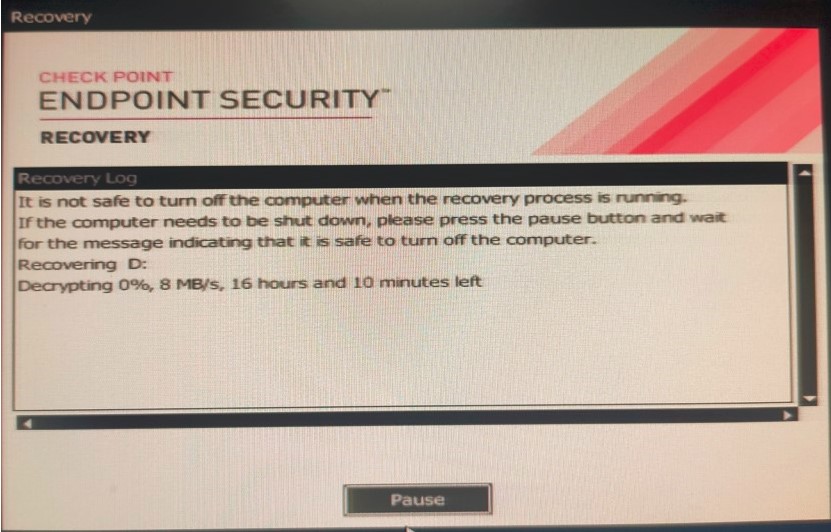
Đợi quá trình hoàn tất.
Vậy là chúng ta hoàn thành cấu hình khôi phục Full disk recovery.

